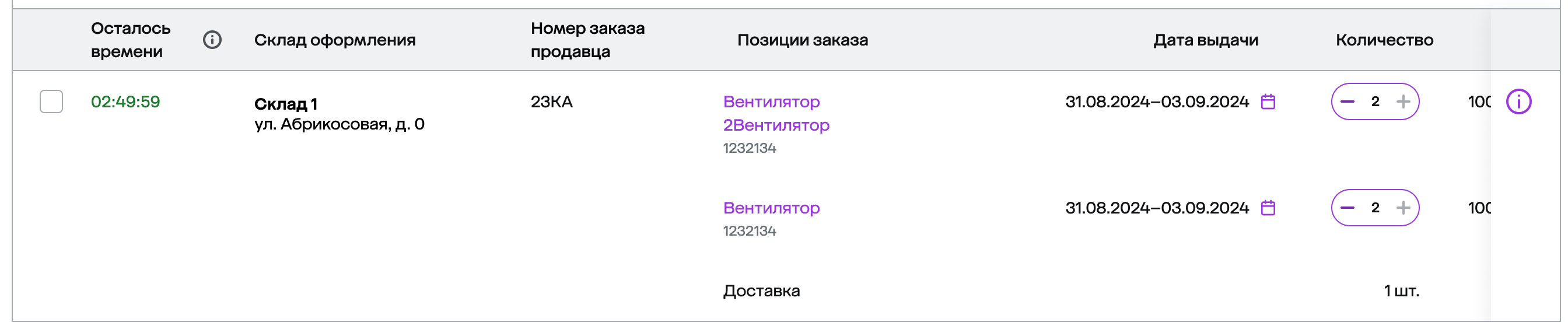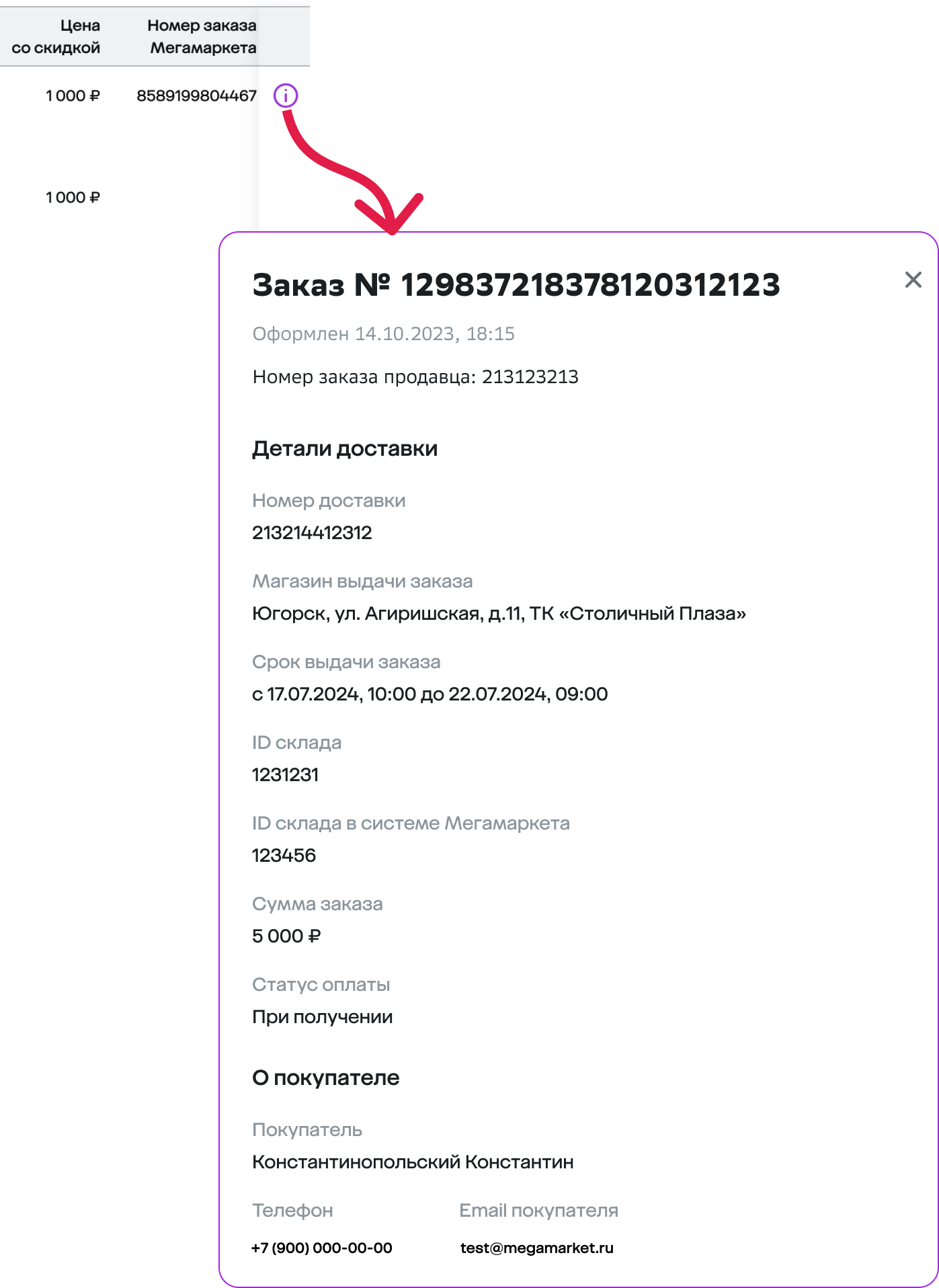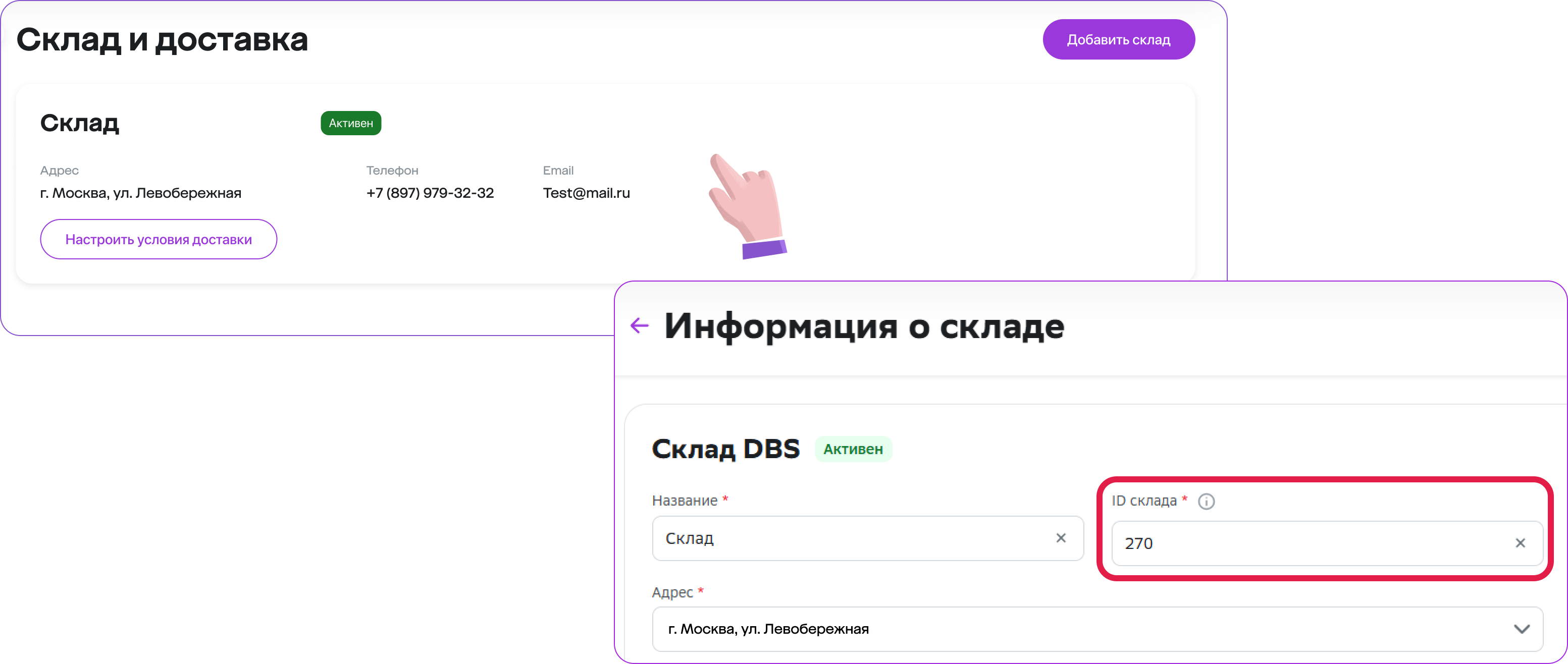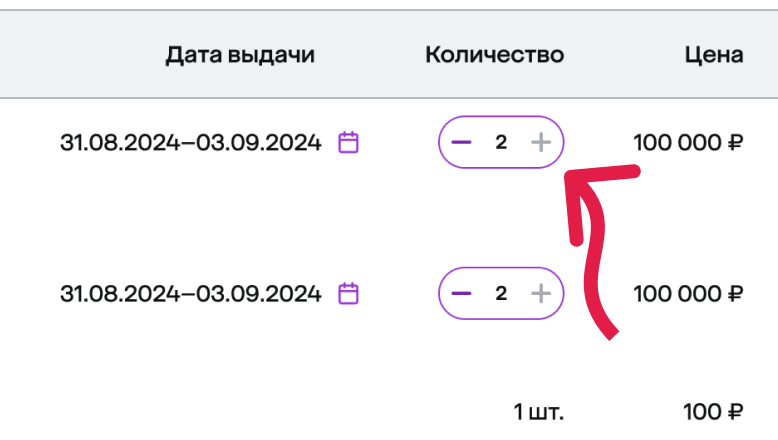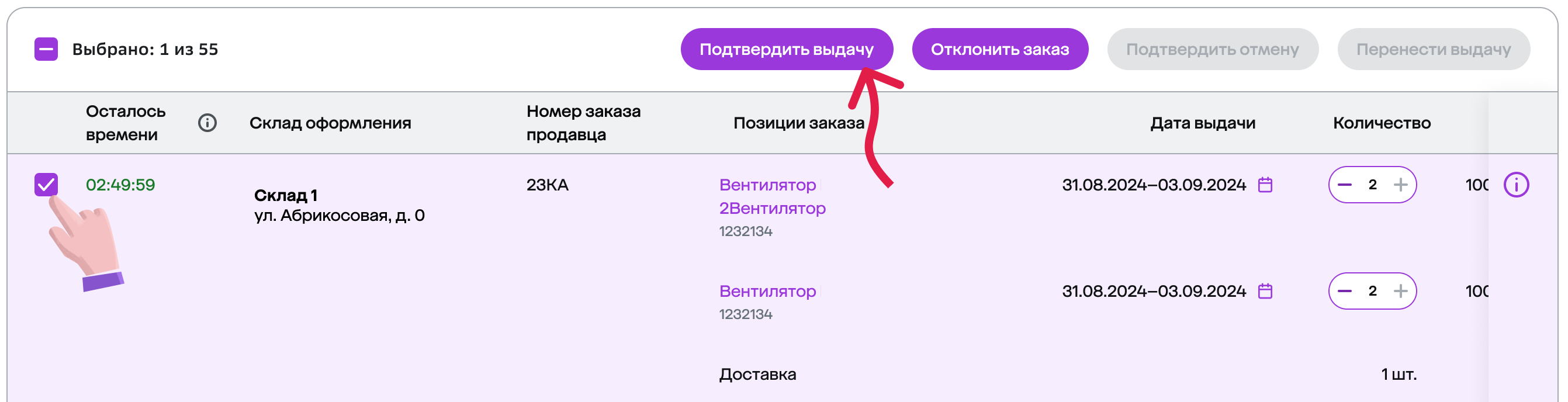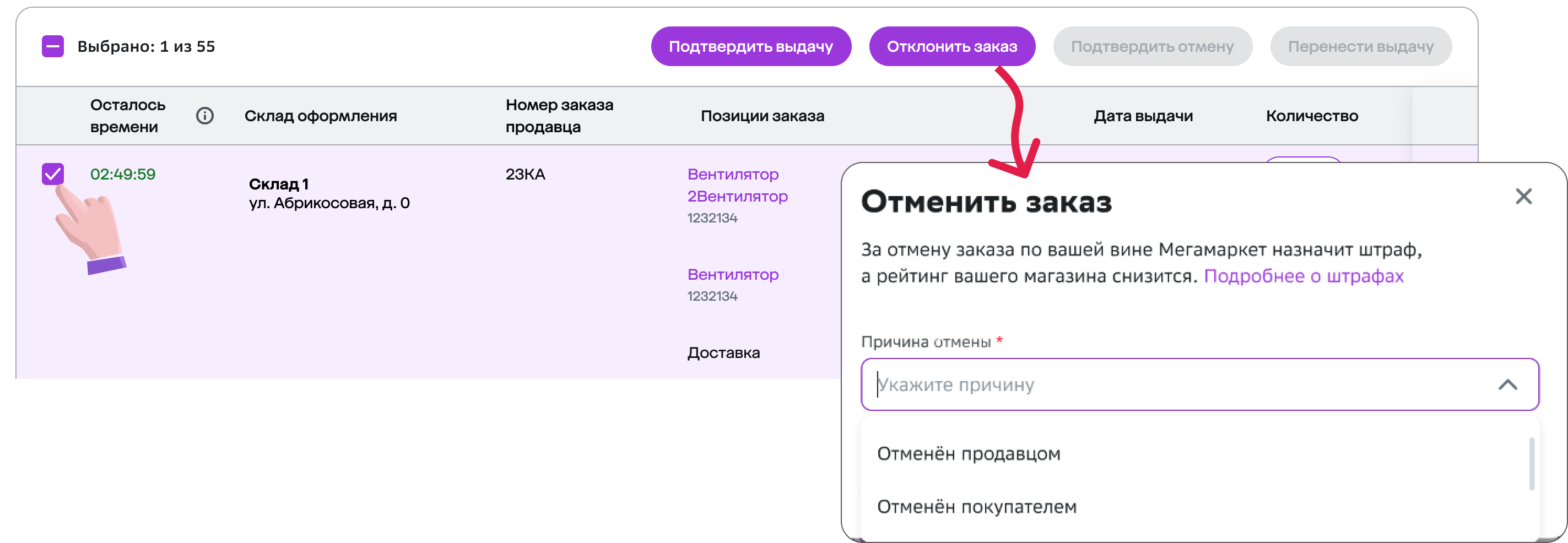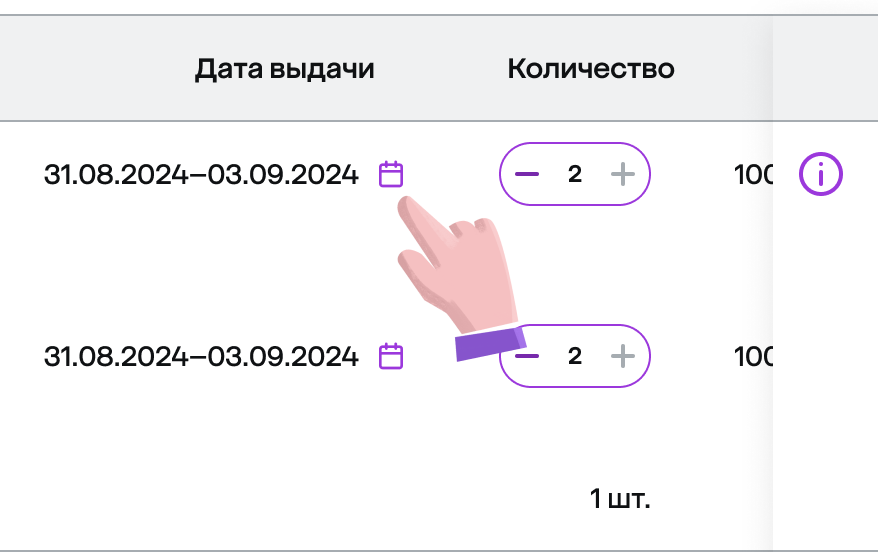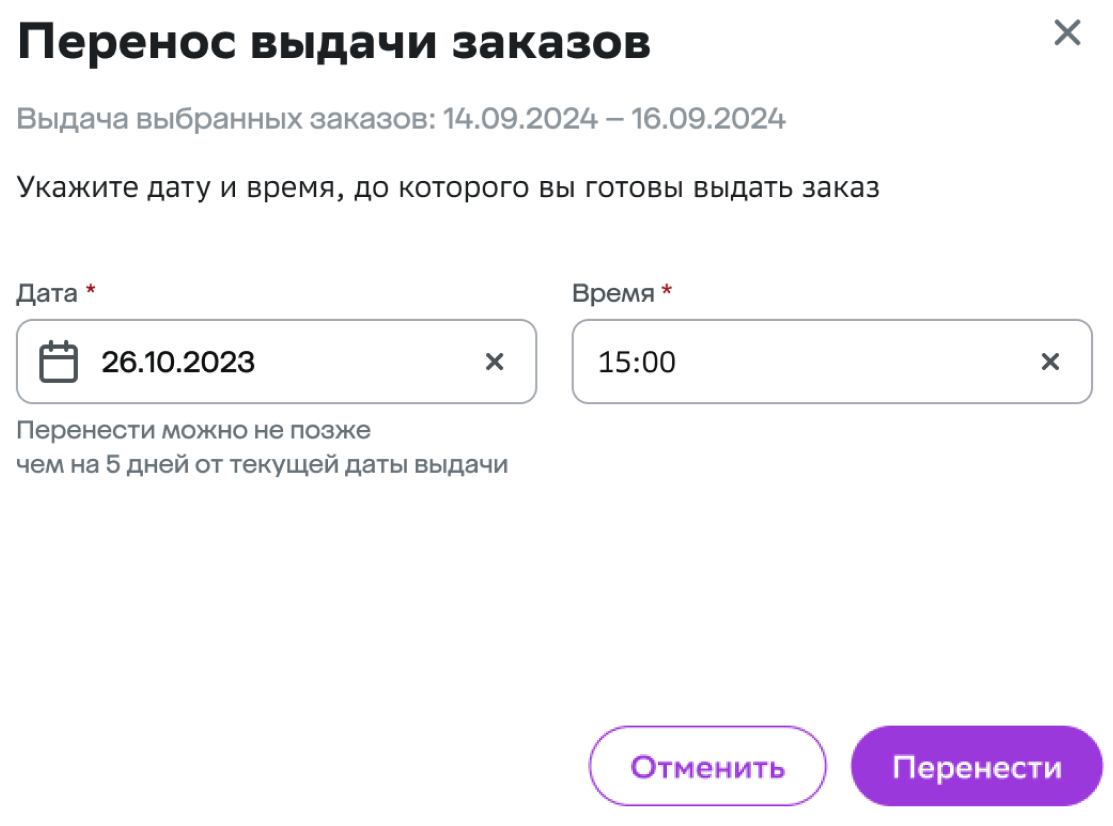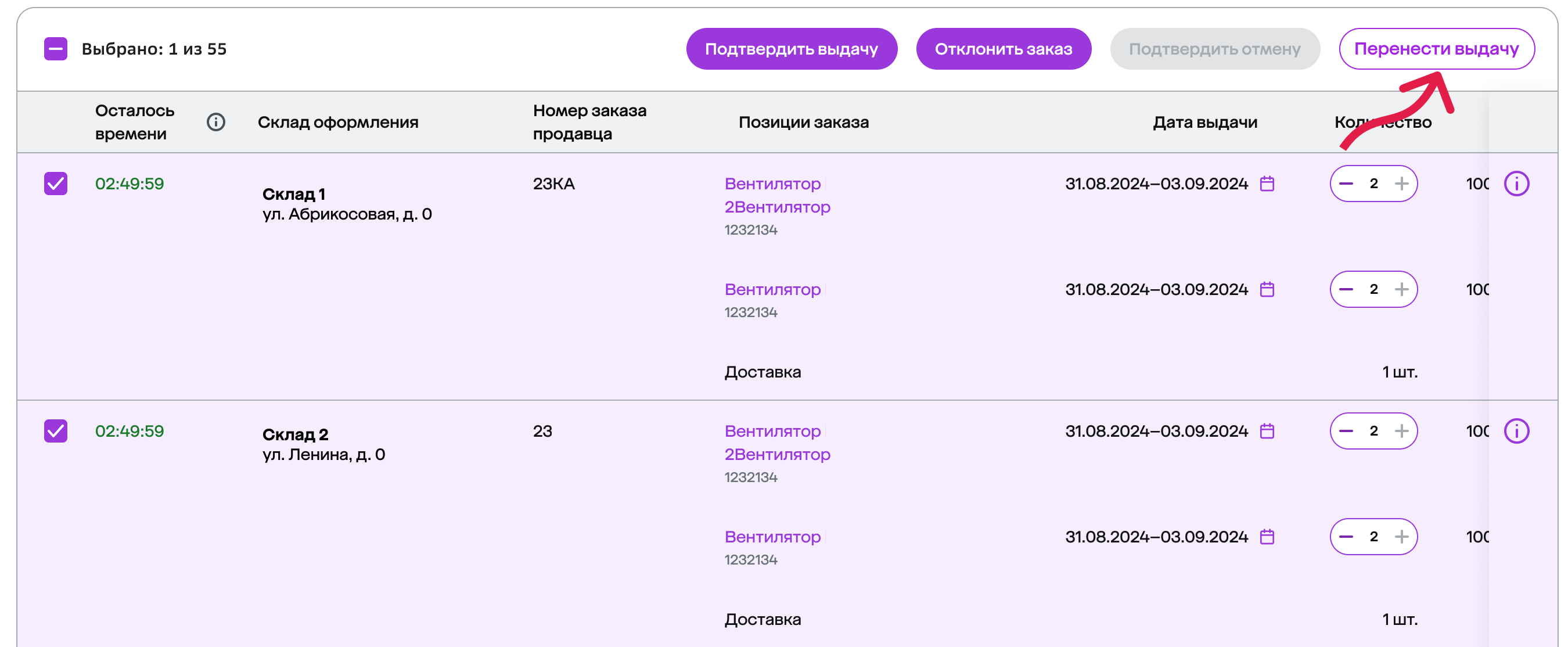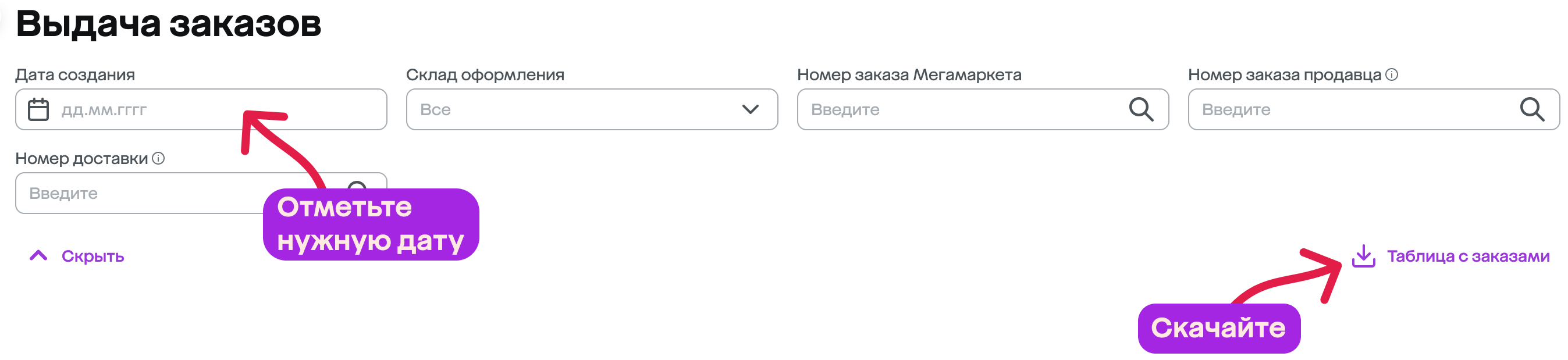Раздел «Выдача» DBS
В разделе DBS→ Выдача содержатся заказы, которые необходимо выдать покупателям к определённой дате.
Что можно увидеть в разделе
По каждому заказу отображается:
- таймер — показывает, сколько осталось на выдачу заказа. Если не уложиться в это время, заказ отменится, а вам начислится комиссия за отмену;
- склад оформления — показывает, с какого склада нужно обработать заказ;
- номер заказа продавца — идентификатор, под которым числится этот заказ в вашей системе;
- позиции заказа — товары, находящиеся в заказе. Название подтягивается из карточки на Мегамаркете.
Под каждым товаром указан его код товара продавца; - дата выдачи — период, в который необходимо выдать заказ;
- количество — сколько товаров в заказе;
- цена — стоимость, по которой товар выставлен для продажи;
- цена со скидкой — за столько покупатель приобрёл товар с учётом применённых им скидок, акций и бонусов;
- номер заказа Мегамаркета — он присваивается вашему отправлению в нашей системе.
Чтобы узнать о заказе подробнее, нажмите на иконку информации.
Поиск и фильтры
Можно увидеть разные данные, если настроить фильтры по:
- дате создания — день, когда заказ был оформлен покупателем. Можно отметить как определённую дату, так и период;
- складу оформления — если в вашем личном кабинете привязано несколько складов, можно посмотреть, какие заказы на какой были оформлены;
- номеру заказа Мегамаркета — он присваивается вашему отправлению в системе Мегамаркета;
- номеру заказа продавца — идентификатор, под которым числится этот заказ в вашей системе. Поиск ведётся за последние 30 дней;
- номеру доставки — присваивается всему заказу покупателя.
Ещё в правом нижнем углу страницы можно выбрать, сколько заказов вам удобно видеть на одной странице.
Чтобы выбрать все заказы, показанные на странице, поставьте галочку слева вверху. Так вы можете обрабатывать большее количество заказов одновременно.
Заказы, отмеченные с нескольких страниц, суммируются.
Работа с заказами
История заказов
Можно получить таблицу в формате Excel по всем заказам за определённый период.